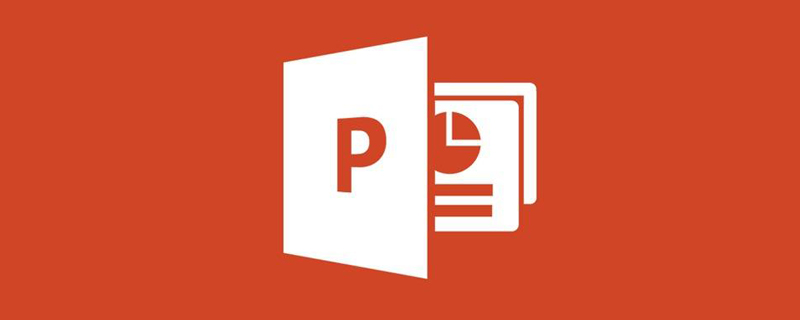
ppt转换成mp4声音没了怎么办?
原因:
1、在制作过程中PPT没有插入音频文件,在转换过程中,也没有添加入声音文件,所以转换成视频后,就是没有声音的啦。
2、在制作PPT中插入了音频文件,而在使用ppt转换器过程中,选择了“忽略Powerpoint文件中声音”的选项,这样也是导致转换后的视频没有声音的。
添加方法:
添加方法一:PPT中加入音频文件:
在制作ppt时,插入音频文件。选中某一张(开始播放)的幻灯片,然后点击菜单“插入”,在下拉菜单中执行“音频”--“文件中的音频”命令,随后打开插入音频的对话框,选中某一个音乐文件(mp3、wav等格式),并“插入”。幻灯片上就会出现一个喇叭图标,如图所示。

添加方法二:在ppt转换器中插入音频文件。
运行ppt转换器软件,然后把ppt文件加入到软件上,点击“自定义”按钮,进入自定义设置界面。如图所示,选择“演示”--“背景音乐”,可以点击“音符+”按钮,打开浏览文件夹并将需要的音乐文件导入进来,音乐格式几乎不限,如wav、mp3、amr等。可以添加多个。
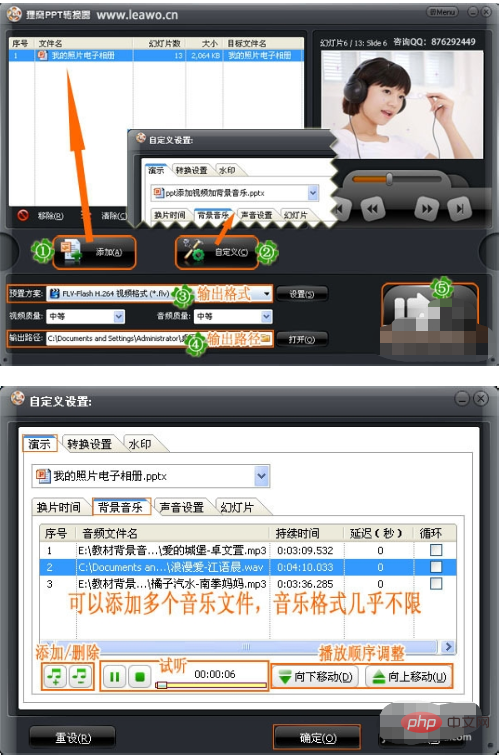
然后就可以点击转换成视频文件啦。
更多相关知识,请访问 PHP中文网!!
以上是ppt转换成mp4声音没了怎么办?的详细内容。更多信息请关注PHP中文网其他相关文章!

热AI工具

Undresser.AI Undress
人工智能驱动的应用程序,用于创建逼真的裸体照片

AI Clothes Remover
用于从照片中去除衣服的在线人工智能工具。

Undress AI Tool
免费脱衣服图片

Clothoff.io
AI脱衣机

Video Face Swap
使用我们完全免费的人工智能换脸工具轻松在任何视频中换脸!

热门文章

热工具

适用于 Eclipse 的 SAP NetWeaver 服务器适配器
将Eclipse与SAP NetWeaver应用服务器集成。

mPDF
mPDF是一个PHP库,可以从UTF-8编码的HTML生成PDF文件。原作者Ian Back编写mPDF以从他的网站上“即时”输出PDF文件,并处理不同的语言。与原始脚本如HTML2FPDF相比,它的速度较慢,并且在使用Unicode字体时生成的文件较大,但支持CSS样式等,并进行了大量增强。支持几乎所有语言,包括RTL(阿拉伯语和希伯来语)和CJK(中日韩)。支持嵌套的块级元素(如P、DIV),

DVWA
Damn Vulnerable Web App (DVWA) 是一个PHP/MySQL的Web应用程序,非常容易受到攻击。它的主要目标是成为安全专业人员在合法环境中测试自己的技能和工具的辅助工具,帮助Web开发人员更好地理解保护Web应用程序的过程,并帮助教师/学生在课堂环境中教授/学习Web应用程序安全。DVWA的目标是通过简单直接的界面练习一些最常见的Web漏洞,难度各不相同。请注意,该软件中

Atom编辑器mac版下载
最流行的的开源编辑器

禅工作室 13.0.1
功能强大的PHP集成开发环境




